小伙伴们在使用 PhotoShop 时,一定经常会用的替换颜色的功能,电脑笔记网也接到不少小伙伴来询问 PhotoShop 怎么替换颜色,我们今天就来利用一个青色的小麦来替换颜色,将它替换成成熟小麦的样子,有兴趣的小伙伴可以来看看这篇 PS 替换颜色详细教程,相信你也可以学得会的,先看下金色小麦的效果图吧,很有丰收的感觉。

PS 替换颜色详细教程
首先,我们先准备一张素材,大家可以自行将青色小麦保存到自己的电脑中;

然后,在电脑上打开 PhotoShop 软件,点击菜单栏中的“编辑”,找到最下面的“首选项”,再找到“Camera RAW”,点击它;
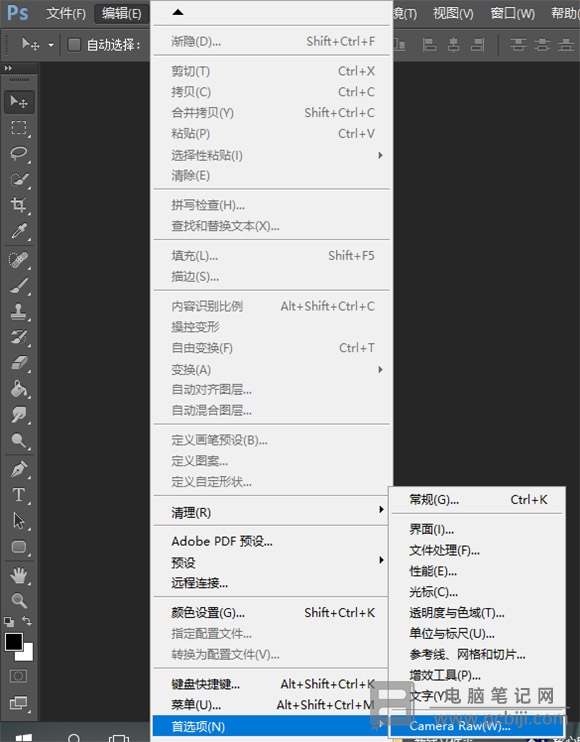
进入“Camera RAW”后,可以看到一个对话框,点击最下方的“JPEG 和 TIFF 处理”选项中的“自动打开所有受支持的 JPEG”;
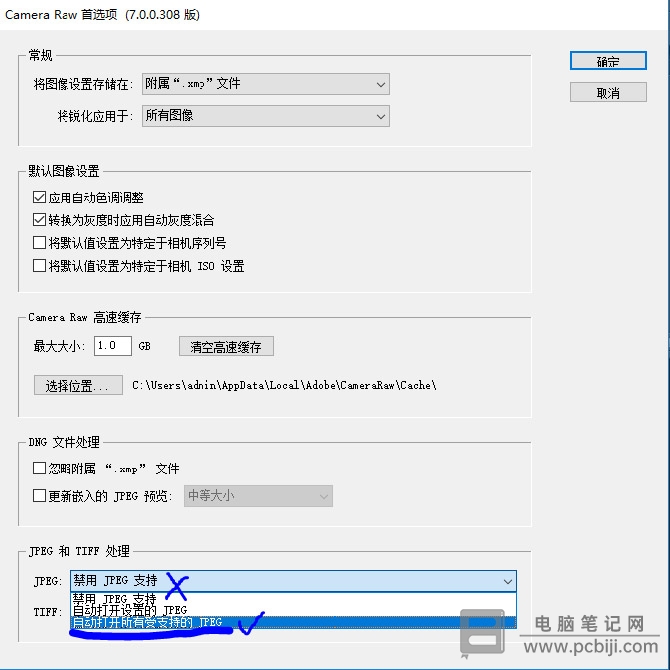
然后关闭 PhotoShop 软件,再重新打开,导入青色小麦素材图,我们就可以进入“Camera RAW”界面进行调试了,如果小伙伴们用的是高版本的 PS 软件,那么直接在“滤镜”下打开“Camera RAW”就可以了;

接着,我们先来分析一下图片,青色小麦素材图看上去还是比较清晰的,既然是成熟的小麦,基本设置,色温要有,清晰度调高一点,饱和度调高,看起来更自然,具体参数参考下图;
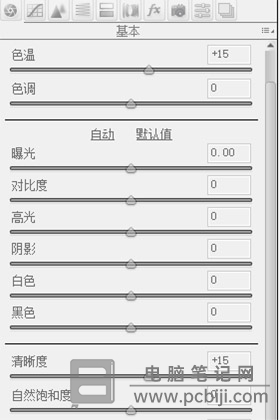
想要将青色小麦变成金黄色,点击“HSL”按钮,在点击“色相”,调整黄色和绿色,点击明亮度,黄色调,具体参数可以参考下图;
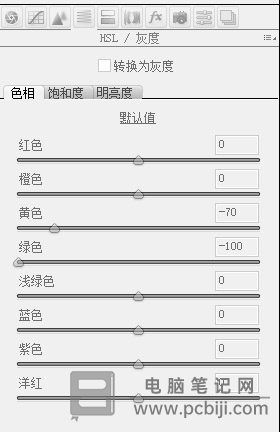
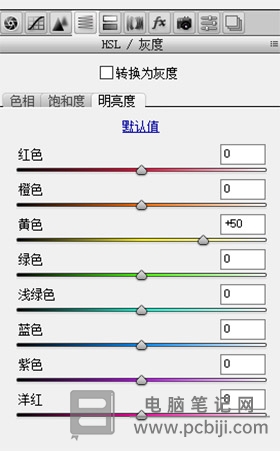
接下来,我们需要创建一个新的调整图层,在 PhotoShop 软件界面的右下角,有一个圆形的像切开一半的按钮,点击它,再点击色彩平衡红色增加,这样可以使小麦看起来成熟点、黄色可以自己看着加,具体参数参考下图。
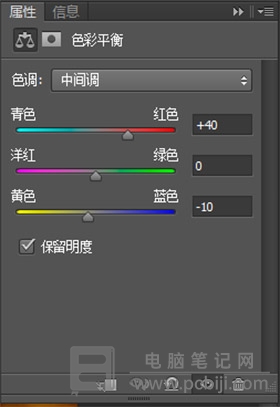
操作完上面的步骤,你会发现青色小麦就被替换成金黄色的了,这就是 PhotoShop 怎么替换颜色的教程,当然 PS 中还有其它替换颜色的方法,以后我们有机会再教给大家,希望小伙伴们能将这篇 PS 替换颜色详细教程学得会。
转载请注明:电脑笔记网 » PhotoShop怎么替换颜色_PS替换颜色详细教程